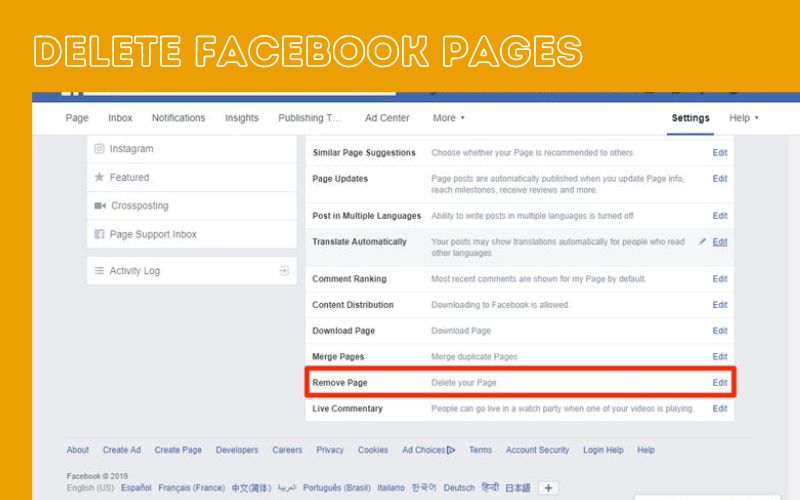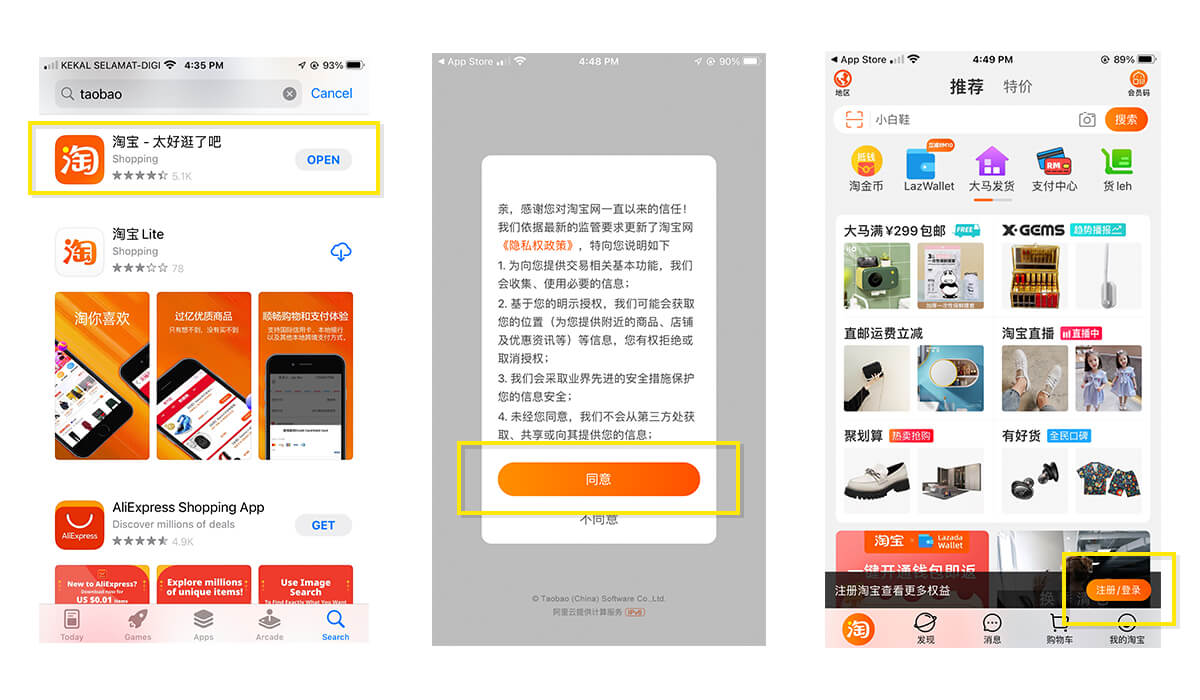Tham gia hàng triệu người đăng ký trên toàn thế giới thưởng thức các bộ phim truyền hình, phim điện ảnh, tài liệu và nhiều nội dung khác không giới hạn đã được đánh giá cao.
Là thành viên Netflix, bạn sẽ được tính phí một lần mỗi tháng vào ngày bạn đăng ký. Không có hợp đồng, không có phí hủy bỏ và không có cam kết. Bạn có tự do thay đổi gói dịch vụ hoặc hủy bỏ trực tuyến bất cứ lúc nào nếu bạn quyết định Netflix không phù hợp với bạn.
Đăng ký tài khoản Netflix rất dễ dàng! Hãy làm theo các bước dưới đây cho nền tảng của bạn.
Android
Để đăng ký từ thiết bị Android của bạn, truy cập vào netflix.com/signup từ trình duyệt di động.
Nếu bạn đã cài đặt ứng dụng Netflix từ cửa hàng Google Play, bạn có thể bắt đầu đăng ký từ ứng dụng. Bạn sẽ cần sử dụng trình duyệt trên di động hoặc máy tính để hoàn tất việc đăng ký.
1. Tạo một tài khoản bằng cách nhập địa chỉ email và tạo mật khẩu.
- Nếu sử dụng ứng dụng Netflix trên Android, bạn sẽ nhận được một email từ Netflix với liên kết để hoàn tất việc đăng ký trên Netflix.com bằng trình duyệt trên di động hoặc máy tính.
2. Chọn gói dịch vụ phù hợp với bạn. Bạn có thể giảm hoặc nâng cấp gói dịch vụ bất kỳ lúc nào.
3. Nhập phương thức thanh toán.
4. Đó là tất cả. Bắt đầu xem phim!
Máy tính
1. Truy cập vào netflix.com/signup.
2. Chọn gói dịch vụ phù hợp với bạn. Bạn có thể giảm hoặc nâng cấp bất cứ lúc nào.
3. Tạo tài khoản bằng cách nhập địa chỉ email và tạo mật khẩu.
4. Nhập phương thức thanh toán.
5. Chúc mừng! Bạn đã sẵn sàng xem phim!
iPhone, iPad or iPod Touch
1. Truy cập netflix.com/signup từ trình duyệt trên điện thoại di động.
LƯU Ý: Đăng ký không được hỗ trợ trên ứng dụng Netflix iOS.
2. Chọn gói phù hợp với bạn. Bạn có thể giảm cấp hoặc nâng cấp bất cứ lúc nào.
3. Tạo một tài khoản bằng cách nhập địa chỉ email và tạo mật khẩu.
4. Nhập phương thức thanh toán.
5. Tải xuống và đăng nhập vào ứng dụng Netflix trên thiết bị chạy iOS phiên bản 15.0 trở lên.
6. Đó là tất cả. Bắt đầu xem phim!
Smart TV và Streaming Media Players
1. Mở ứng dụng Netflix.
LƯU Ý: Nếu bạn cần trợ giúp tìm ứng dụng, tìm kiếm Trung tâm Trợ giúp của chúng tôi với từ khóa “Sử dụng Netflix trên,” theo sau là tên thương hiệu của thiết bị của bạn (ví dụ: Samsung, Roku, Xbox). Một số thiết bị cũng có nút Netflix trên điều khiển từ xa của họ.
2. Trên hầu hết các smart TV và streaming media players, bạn sẽ cần bắt đầu bằng cách cung cấp địa chỉ email hoặc số điện thoại của bạn.
- Sau khi cung cấp, bạn sẽ nhận được một email hoặc tin nhắn văn bản SMS với một liên kết kích hoạt để tiếp tục quá trình đăng ký.
3. Chọn gói phù hợp với bạn. Bạn có thể giảm cấp hoặc nâng cấp bất cứ lúc nào.
4. Tạo tài khoản bằng cách nhập địa chỉ email và tạo mật khẩu.
5. Nhập phương thức thanh toán.
6. Đó là nó. Xem ngay!
Thiết bị Set-top Box
1. Mở ứng dụng Netflix.
LƯU Ý: Nếu bạn cần trợ giúp tìm ứng dụng, tìm kiếm Trung tâm Trợ giúp của chúng tôi với từ khóa “Sử dụng Netflix trên,” theo sau là tên thương hiệu của thiết bị của bạn (ví dụ: Samsung, Roku, Xbox). Một số thiết bị cũng có nút Netflix trên điều khiển từ xa.
2. Chọn gói dịch vụ phù hợp với bạn. Bạn có thể nâng cấp hoặc hạ cấp bất kỳ lúc nào.
3. Tạo tài khoản bằng cách nhập địa chỉ email và tạo mật khẩu.
4. Nhập phương thức thanh toán.
5. Đó là tất cả. Bắt đầu xem phim!
Thông báo chính thức: Menthatech sẽ chỉ hỗ trợ cài đặt cho những bạn tải phần mềm/tài liệu trên website này thông qua Facebook và zalo chính thức.
Các bạn nên cân nhắc không nên tải phần mềm/code không rõ nguồn gốc và không có support về sau! Xin cám ơn!
- Cách xóa Trang Facebook (Bao gồm Trang Doanh nghiệp Facebook): Hướng dẫn từng bước
- [Word] Cách sử dụng Section Breaks trong định dạng đoạn văn bản
- Download Adobe Audition CC 2019 full bản quyền – Crack sẵn
- Tải Deep Freeze 8 full – Công cụ đóng băng ổ cứng tốt nhất
- Tổng hợp 101+ hình ảnh STICKER dễ thương cute, cực xinh xắn